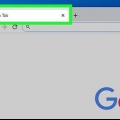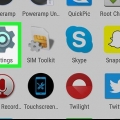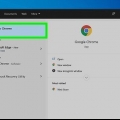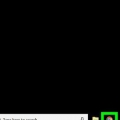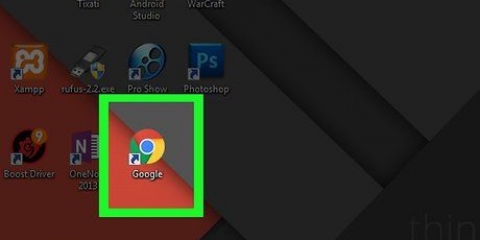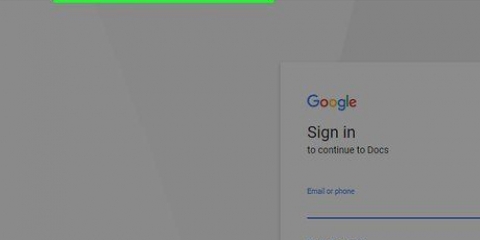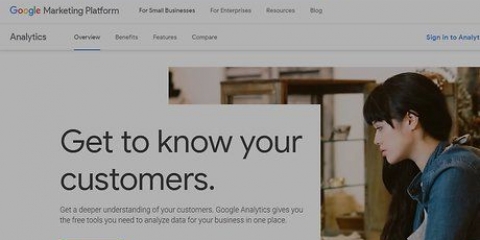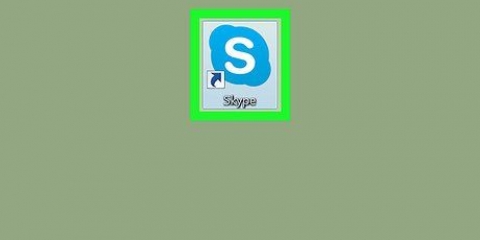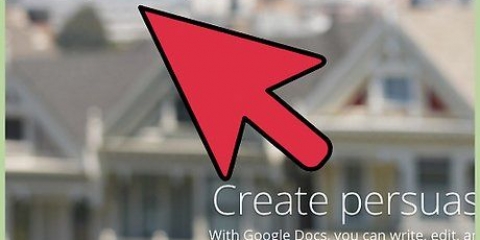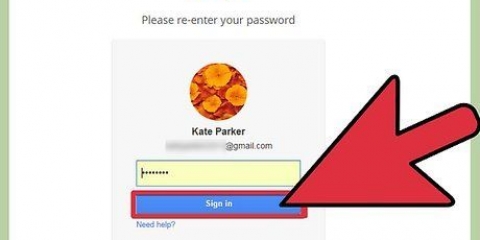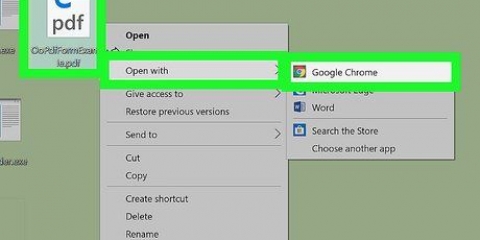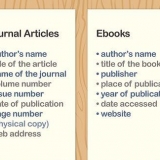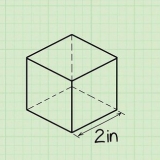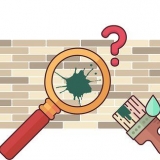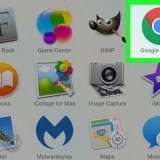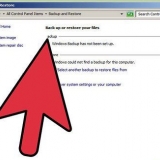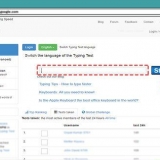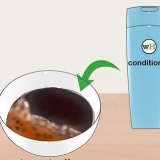Du kommer nu att tas till klasssidan där du kan registrera dig för en ny klass genom att klicka på "+" högst upp på skärmen. Lärare förs till sidan som listar alla deras klasser. När du använder Google Classroom för allra första gången ser du en knapp Fortsätt. Du måste nu följa instruktionerna på skärmen innan du kan fortsätta. 

3. Klicka på plustecknet+ längst upp till höger på sidan. Detta kommer att få en meny att dyka upp. 


I den vänstra panelen kan du se de pågående uppdragen. Din sida öppnas på fliken som standard Nuvarande. Här kan du se en sammanfattning av meddelanden från din lärare och medstudenter. Klicka på Skolarbete högst upp på skärmen för att se detaljerna om uppdragen. Om du är på människor fliken till höger om fliken `Klassarbete`, kommer du att se en lista över medstudenter. Detta är användbart om du vill kontakta en annan student, till exempel för en gruppuppgift. Klicka på de tre prickarna bredvid varandra för att öppna din klassmeny. 




6. Ange en elevs e-postadress. När du skriver kommer du att se en lista med liknande e-postadresser – om e-postadressen är känd för Google. 

Logga in på google classroom
Om du vill ta lektioner i Google Classroom måste du först se till att du är inloggad under ditt studentkonto i Google Chrome. Du går med i en klass genom att ange koden din lärare gav dig. När du själv undervisar i klasser kan du skicka eleverna en inbjudan att gå med i en klass från din klasssida. I den här instruktionen kan du läsa hur du loggar in på Google Classroom, hur du registrerar dig för en klass och hur du bjuder in elever till din klass som lärare.
Steg
Del 1 av 3: Logga in på Google Classroom

1. Öppna Google Chrome. För Google Classroom behöver du Chrome, Googles egen webbläsare.

2. Klick+ för att skapa en ny flik. Du hittar detta plustecken till höger om dina öppna flikar. Detta tar dig till Google Chromes inloggningsmeny. För att göra detta, klicka på knappen "Ny flik" bredvid dina öppna flikar.

3. Logga in på Google Chrome. Om du inte redan är inloggad med ditt studentkonto klickar du på namnet eller ikonen i det övre högra hörnet av Chrome-fönstret. Logga sedan in med ditt kontonamn och e-postadressen till din skola, till exempel `[email protected]`. Klicka sedan på Logga in på Chrome.

4. Gå tillhttps://klassrum.Google.com. Gör detta genom att skriva webbadressen i adressfältet högst upp i Chrome-fönstret och sedan ↵ Ange eller ⏎ Återklicka.
Del 2 av 3: Registrera dig för en klass

1. Logga in på Chrome med ditt studentkonto. Om du arbetar på en dator som också används av andra kan du behöva logga ut från ett annat konto först. Du gör detta genom att klicka på namnet eller ikonen i det övre högra hörnet av Chrome-fönstret och sedan välja alternativet "Byt till ett annat konto". Du loggar först ut den andra personen och loggar sedan in dig själv igen. Om du har arbetat med datorn tidigare ser du dig själv i rullgardinsmenyn. Klicka sedan på ditt eget namn.

2. Gå tillhttps://klassrum.Google.com.

4. Klicka påGå med i klass från menyn. Efter detta måste du ange din klasskod.

5. Ange din klasskod och klickaDelta. Du bör ha fått en kod från din lärare med inbjudan. När du är i klassen ser du gruppens hemsida.
Kontrollera din e-post om du inte har en kod. Du kan också skicka ett meddelande till din lärare eller en studiekamrat och den här koden finns förmodligen också någonstans i din studiemapp eller inlärningsprogram.

6. Se vad som finns på din klasssida. Läraren kommer att skriva ner allt du behöver veta eller göra här.
Del 3 av 3: Bjud in elever till din klass

1. Se till att du är inloggad med rätt konto. Endast lärare kan bjuda in elever till en klass.

2. Navigera tillhttps://klassrum.Google.com.

3. Klicka på namnet på din klass. Det här bör vara klassen du vill bjuda elever till. Du kan hitta en lista över alla dina klasser på startsidan för ditt Google Classroom-lärarkonto.

4. Klicka påmänniskor flik. Denna flik hittar du centralt högst upp på sidan.

5. Klicka påBjud in elever ikon. Detta är siluetten av en person med ett plustecken till höger om "Studenter".

7. Klicka på elevens e-post för att lägga till honom eller henne. Upprepa för alla du vill bjuda in till din klass.

8. KlickInbjudan att skicka inbjudningar. Varje elev du bjuder in kommer att få klasskoden via e-post. Om eleverna tackar ja till din inbjudan kommer din elevlista att uppdateras.
Tips
Försök att bekanta dig med Google Classroom-menyn innan du börjar lektionerna. Det innebär att läraren ska skicka inbjudningarna till eleverna i god tid före lektionsstart.
Varningar
- Klicka inte på "Tillbaka"-knappen i din webbläsare, eftersom vissa okända buggar kan få dig att ångra alla dina framsteg.
"Logga in på google classroom"
Оцените, пожалуйста статью